
华硕发布了主流Wi-Fi 6游戏路由器的增强版“TUF Gaming AX4200”。该路由器拥有四个外部天线,可提供 AX4200 无线性能。它配备了先进的功能,如 2.5GbE WAN 端口和 1G 1G 链路聚合功能。此外,它还采用了最新的 Wi-Fi 6 技术,包括功能性 MU-MIMO、OFDMA、1024-QAM 调制和 160MHz 带宽,从而提高了网络性能。此外,该路由器还提供手游加速、Open NAT、AiProtection等功能,确保玩家获得快速、无缝的游戏体验。
规格
产品类别:AX4200
无线速度:2.4GHz 574 Mbps,5GHz 3603 Mbps
天线:外接天线×4
发射/接收:2.4GHz 2×2、5GHz 3×3
处理器:2.0GHz四核
内存:256MB闪存,512MB RAM
无线技术:MU-MIMO、OFDMA、波束成形、1024-QAM、160MHz
VPN:IPSec/PPTP/L2TP直通,IPSec/PPTP/OpenVPN服务器,PPTP/L2TP/OpenVPN客户端
网络连接类型:浮动IP、固定IP、PPPoE(支持MPPE)、PPTP、L2TP
局域网端口:RJ45 2.5GbE 广域网 x 1, RJ45 1GbE 局域网 x 4
USB: USB 3.2 Gen1 x 1
链路聚合:是
ASUS TUF Gaming AX4200 游戏路由器拆箱 / 2.5GbE WAN 和 1G 1G 链路聚合
华硕推出 TUF Gaming AX4200 游戏路由器,其时尚坚固的设计让人想起战舰宇宙飞船,配有四个外部天线和独特的金色 TUF 徽标,采用空心天线设计。与它的兄弟 AX5400 不同,该型号不包含 RGB 灯光效果。不过,它通过在 2.5GbE WAN 和 LAN1、2 端口上包含链路聚合功能来进行补偿。
TUF Gaming AX4200 采用强大的 2.0GHz 四核处理器,提供令人印象深刻的无线网络传输性能,提供 2.4GHz 2×2 574 Mbps 和 5GHz 3×3 3603 Mbps 的双频功能。它支持一系列尖端技术,包括 MU-MIMO、OFDMA、波束成形、1024-QAM 和 160MHz 带宽。此外,它还提供 VPN Pass 和 VPN Server 等附加功能,以及 AiProtection(华硕和趋势科技之间的合作),提供恶意网站拦截、双向 IPS、受感染设备拦截和 QoS 等功能。
该路由器还迎合游戏玩家的游戏加速功能,旨在增强电子竞技爱好者的手机游戏加速。此外,它还提供 Open NAT、利用虚拟服务器优化网络延迟和其他方便的功能,专为指定游戏量身定制。

打开TUF Gaming AX4200游戏路由器的外箱,你会发现里面有几件物品。其中包括快速使用指南、应用程序设置指南和无线网络设置助手。为了简化设置过程,建议玩家在手机上安装 ASUS Router App。该应用程序提供了用户友好的界面并简化了初始设置程序,使首次使用的用户更加方便。


TUF Gaming AX4200展现出时尚现代的美感,类似军舰宇宙飞船,线条简洁,设计迷人。它采用雅致的黑色配色,散发着低调的精致感,同时带有醒目的亮金色 TUF 标志。该路由器配备了四个外部天线,进一步凸显了其强大而坚固的外观。
在设备的正面,您会发现各种指示灯指示不同的功能。其中包括电源指示灯、代表各自无线频段的 2.4GHz 和 5GHz 指示灯、指示已连接 LAN 端口的 LAN1-4 指示灯以及突出显示高速 WAN 端口的 WAN 2.5G 指示灯。这些指示器作为视觉提示,为用户提供一目了然的方便状态更新。

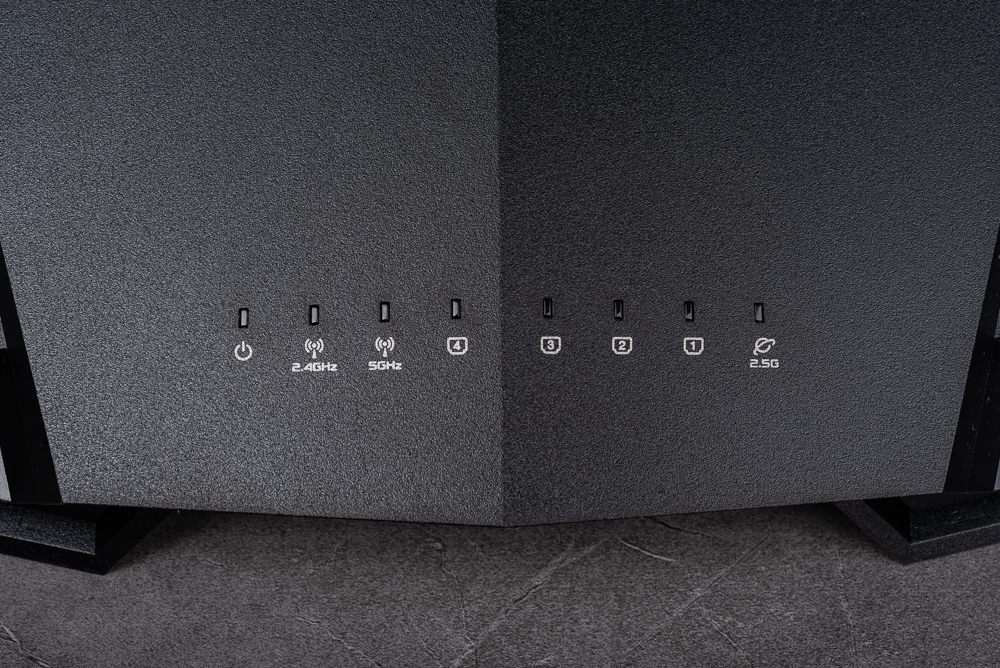

在TUF Gaming AX4200的背面,您会发现几个端口和连接器。这些包括:
- 电源开关:通过此开关可以打开或关闭路由器的电源。
- DC IN:直流输入端口,可连接电源适配器为路由器供电。
- 1 2.5GbE WAN(蓝色):此端口指定用于连接互联网服务提供商的调制解调器或主网络源。
- 4个1GbE LAN端口:这些端口用于将计算机、游戏机或智能电视等有线设备连接到路由器。
- 支持链路聚合的 LAN1 和 LAN2:LAN1 和 LAN2 端口能够支持链路聚合,允许您组合其带宽以提高网络性能。
- USB 3.2 Gen1 端口:位于最左侧,此端口可让您连接 USB 设备,例如存储驱动器或打印机,以实现简单的文件共享或附加功能。
路由器背面的这些端口和功能为各种设备和网络需求提供多功能和便捷的连接选项。

产品网页强调了TUF Gaming AX4200路由器的一个重要特点,即主芯片上方有一个铝制散热器。该散热器的作用是散发处理器和无线芯片产生的热量,有助于保持最佳性能并防止过热。
此外,在路由器的底部,您会发现散热孔,通过让空气流通并有效散热来帮助冷却过程。
此外,路由器底部还显示了基本的产品信息,包括设备详细信息和二维码。可以使用智能手机或其他设备扫描此二维码,以便使用专用应用程序轻松访问和配置设置。

ASUS Router App 快速设置无线路由器
要启动 TUF Gaming AX4200 路由器的设置过程,请按照以下步骤操作:
- 首先将路由器的 WAN(广域网)端口连接到您的互联网服务提供商 (ISP) 提供的网线。
- 插入路由器电源
- 使用电源开关打开路由器。
- 此时,您有两种选择来进行初始网络设置:选项 1:使用 ASUS Router App(推荐):
- 在您的手机或平板电脑上下载并安装 ASUS Router App。
- 启动应用程序并按照屏幕上的说明连接到路由器。
- 该应用程序将引导您完成初始网络设置过程。
b. 选项 2:使用计算机: - 通过无线或以太网线将您的计算机连接到路由器。
- 在计算机上打开网络浏览器并在地址栏中输入“router.asus.com”。
- 按照屏幕提示进入路由器的网页设置界面。
- 基于网络的界面将引导您完成初始网络配置。
选择最方便您的选项,可以使用移动设备上的 ASUS Router App 或通过电脑连接到“router.asus.com”,完成路由器的初始网络设置TUF Gaming AX4200 路由器。

要使用 ASUS Router App 创建新路由器并建立与 TUF Gaming AX4200 的连接,请按照以下步骤操作:
- 在您的移动设备上打开华硕路由器应用程序。
- 导航至应用内的“设置”部分。
- 查找创建新路由器的选项并选择它。
- 提示选择路由器型号时,选择第一个华硕系列路由器选项。
- 确保您的移动设备的拍照和扫描功能已开启。
- 将移动设备的摄像头直接扫描位于 TUF Gaming AX4200 路由器底部的二维码。
- 应用程序会根据扫描的二维码自动检测并识别路由器型号。
- 之后会自动连接路由器进行配置。
按照这些步骤,华硕路由器应用程序将指导您使用检测到的路由器型号信息完成设置和配置 TUF Gaming AX4200 路由器的过程。
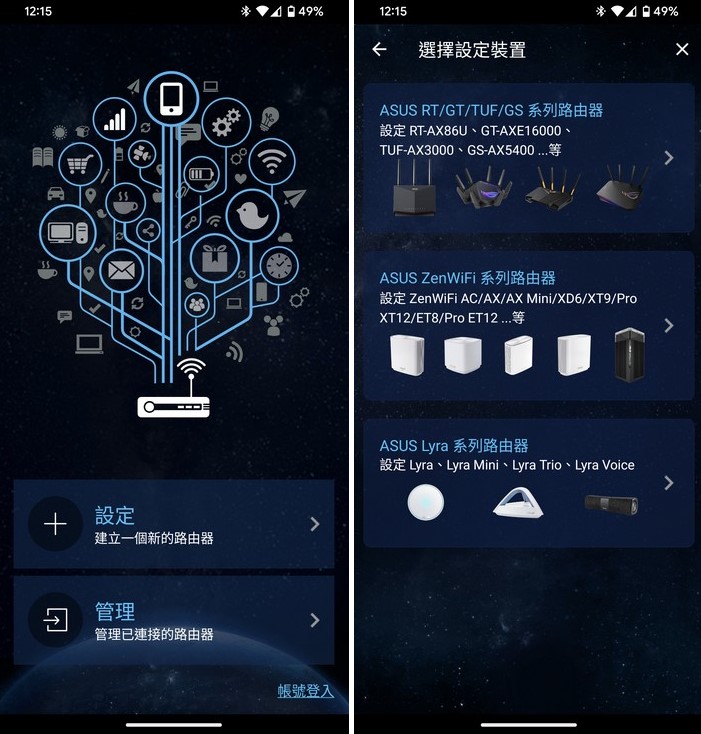
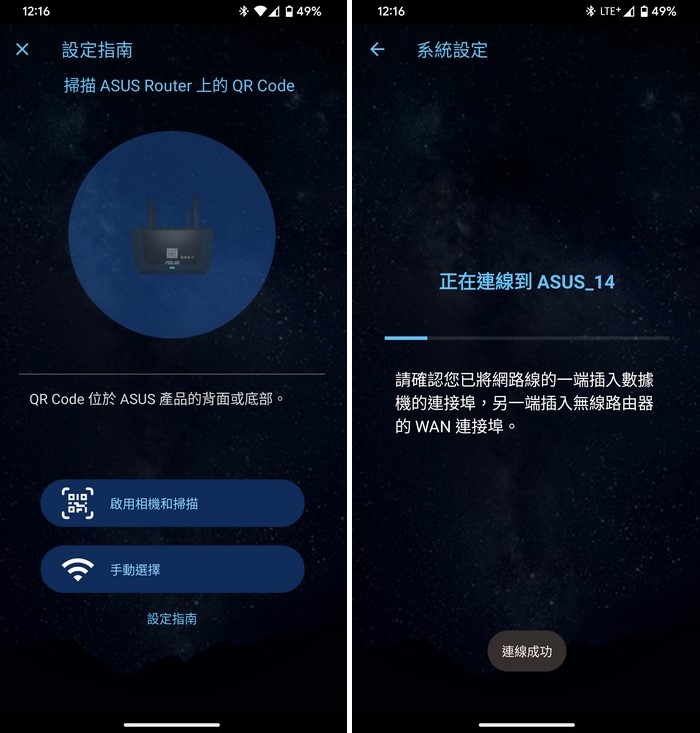
ASUS Router App 成功与 TUF Gaming AX4200 路由器建立连接后,即可进行基本设置。以下是配置基本参数的方法:
- 选择WAN类型:根据您的互联网服务提供商的要求,选择PPPoE、DHCP或固定IP。
- 指定 Wi-Fi 名称 (SSID) 和连接密码:为您的无线网络设置名称并定义用于 Wi-Fi 访问的安全密码。
- 设置路由器的登录帐户和密码:创建一个唯一的登录帐户和强密码来访问路由器的设置和管理。
- 验证并确认设置:检查配置的参数以确保准确性和适合您的网络要求。
- 截取摘要页面:对显示设置的帐户和密码的摘要页面进行截图或记下。该记录可以作为以后访问路由器设置的便捷参考。
通过执行这些步骤,您将能够为 TUF Gaming AX4200 路由器建立初始配置,包括 WAN 类型、Wi-Fi 设置、登录凭据,并创建摘要页面以供参考。
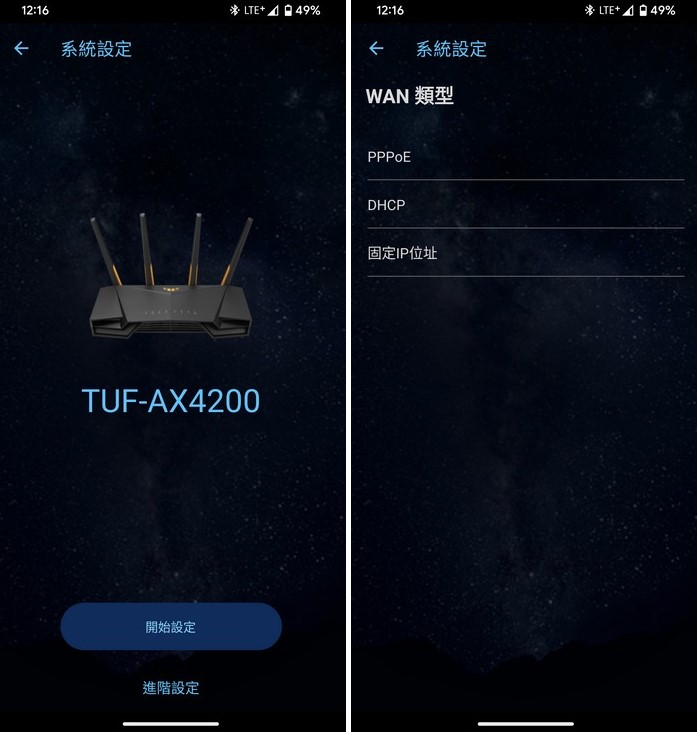
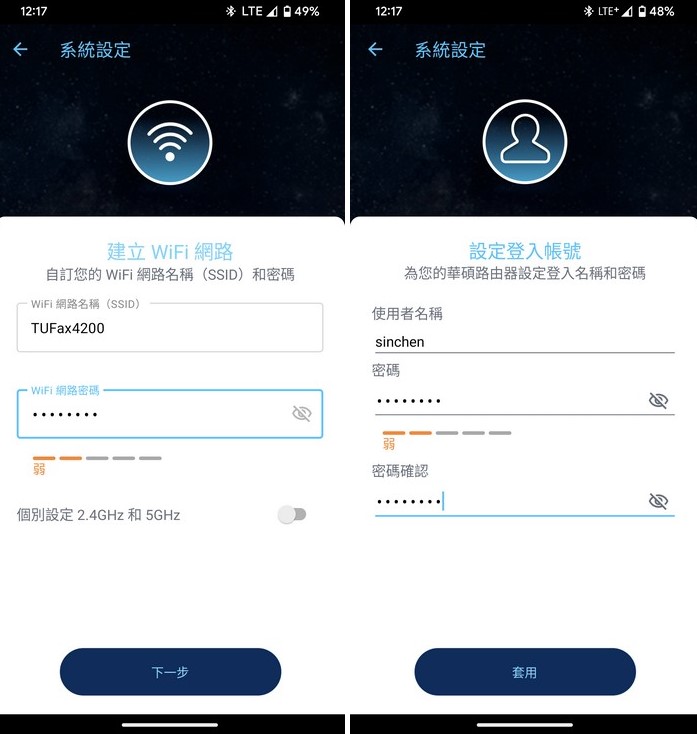
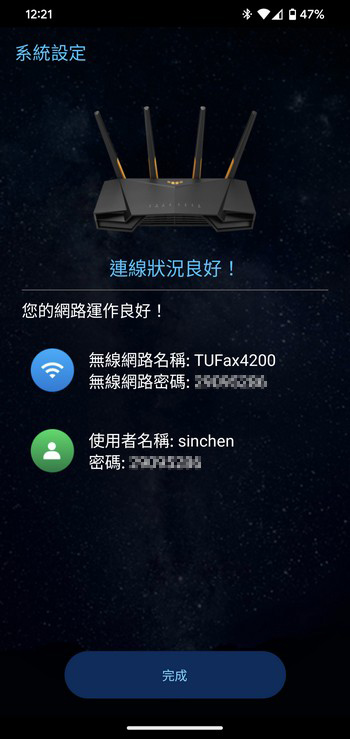
事实上,华硕路由器应用程序提供了全面的路由器控制功能,而不仅仅是初始网络设置。以下是应用程序中提供的一些值得注意的功能:
- 带有快速切换按钮的主页:应用程序的主页提供了方便的按钮,可以快速访问各种功能,例如网络状态、AiMesh WiFi系统和游戏模式。这样可以轻松导航和管理基本功能。
- 网络状态监控:该应用程序允许您监控当前的网络状态,包括连接设备、网络速度和带宽使用情况的信息。这种实时监控可帮助您随时了解网络性能。
- 直接设备管理:通过华硕路由器应用程序,您可以直接管理连接到路由器的所有设备。这包括分配设备优先级、设置家长控制以及管理单个设备的网络访问等功能。这种控制级别增强了网络的整体管理和安全性。
总体而言,华硕路由器应用程序提供了用户友好的界面和一系列简化路由器管理的功能。它可以快速访问网络状态,允许直接管理连接的设备,并提供 AiMesh WiFi 系统和游戏模式等附加功能。
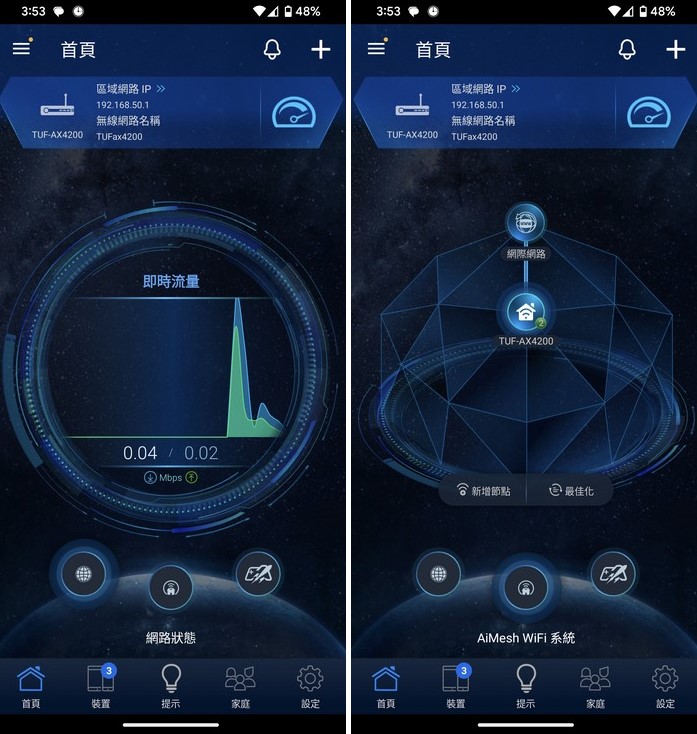
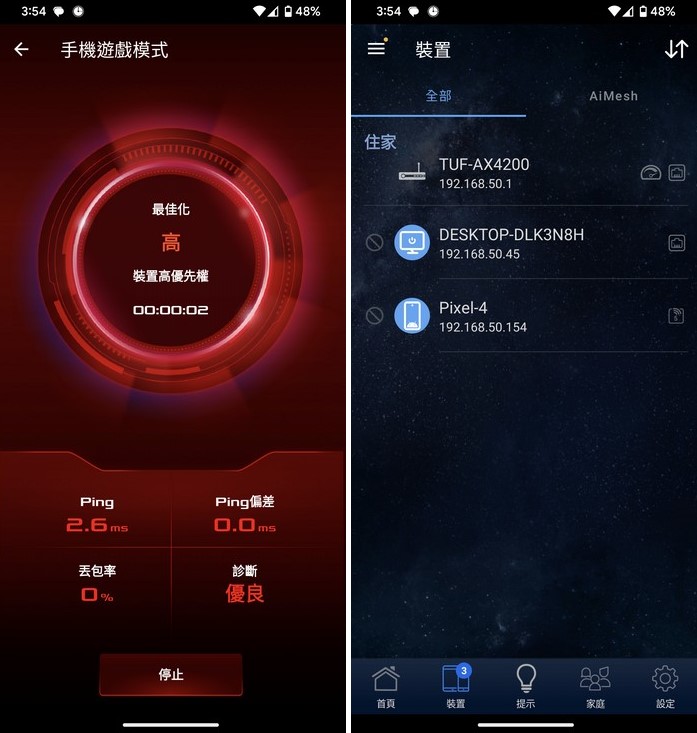
华硕路由器应用程序提供方便的“家长控制程序”,让用户可以有效地监控和控制孩子的互联网访问。以下是如何使用此功能:
- 访问家长控制程序:打开 ASUS Router App 并导航至家长控制部分。或者,您也可以通过 Web 管理界面访问此功能。
- 添加设备并设置保护级别:选择您要监控和保护的已连接设备。您可以单独选择设备,也可以根据适合年龄的配置文件对它们进行分组。
- 设置离线和在线时间表:指定所选设备的离线和在线时间表。这允许您定义允许或限制互联网访问的特定时间。您可以为工作日和周末定制单独的时间表。
- 禁止连接类别:为了保障未成年儿童的网络安全,您可以禁止特定类型的连接或内容类别。此功能有助于过滤掉潜在有害或不当内容。
通过 ASUS Router App 或 Web 管理界面使用家长控制程序,您可以轻松添加设备、设置时间表以及根据年龄或内容类别实施限制。此功能提供了一种便捷有效的方法来确保儿童获得安全的在线体验并监控他们的互联网使用情况。
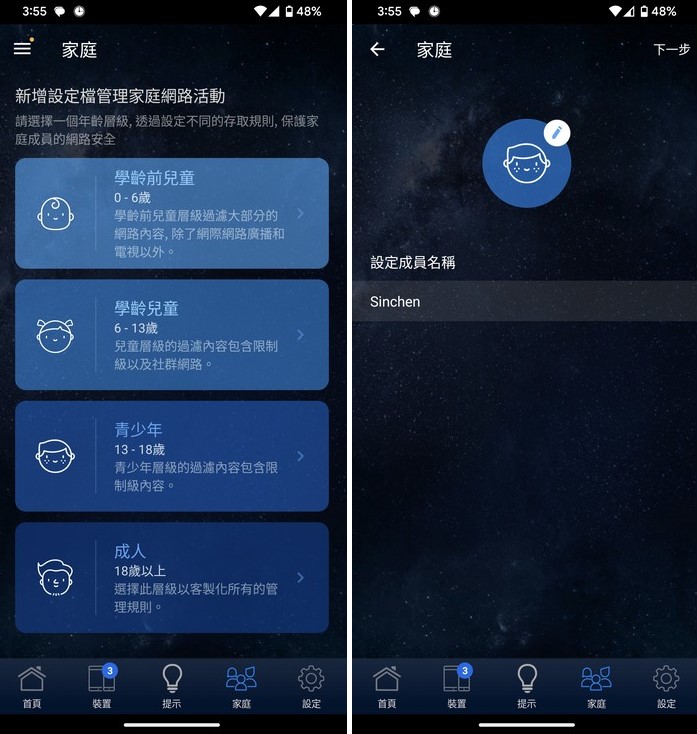
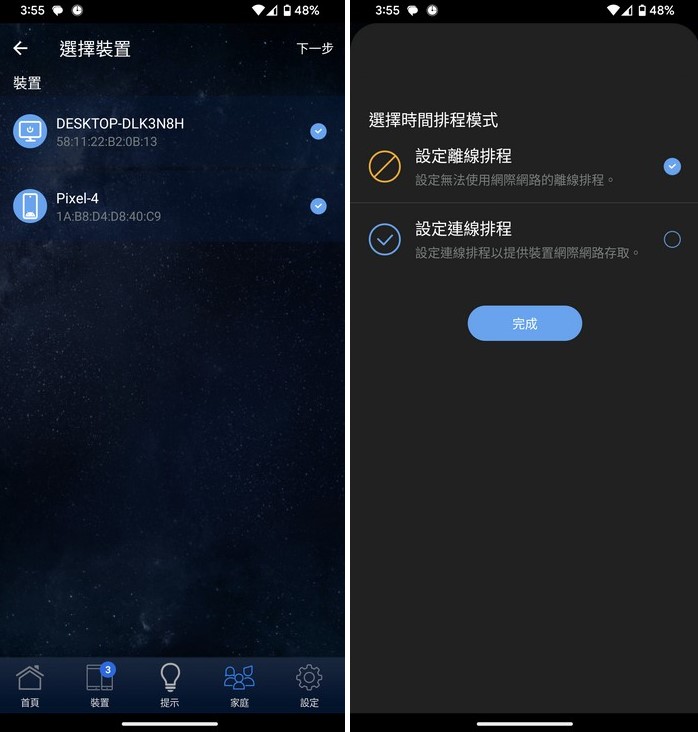
事实上,ASUS Router App 在管理设备时允许选择多个设备,从而可以高效地将设置同时应用到多个设备。此外,离线和在线调度设置的可用性提供了便利,特别是在处理大量连接时间时。
如果您对工作日、节假日和睡眠时间表有特定的模式,利用离线计划选项可以简化流程。通过为这些不同的时间段配置所需的离线时间,您可以在多个设备上快速应用一致的设置,而无需单独进行调整。
此方法简化了管理流程,节省了时间,并确保设备在工作日、节假日和睡眠时段遵守指定的离线时间表。
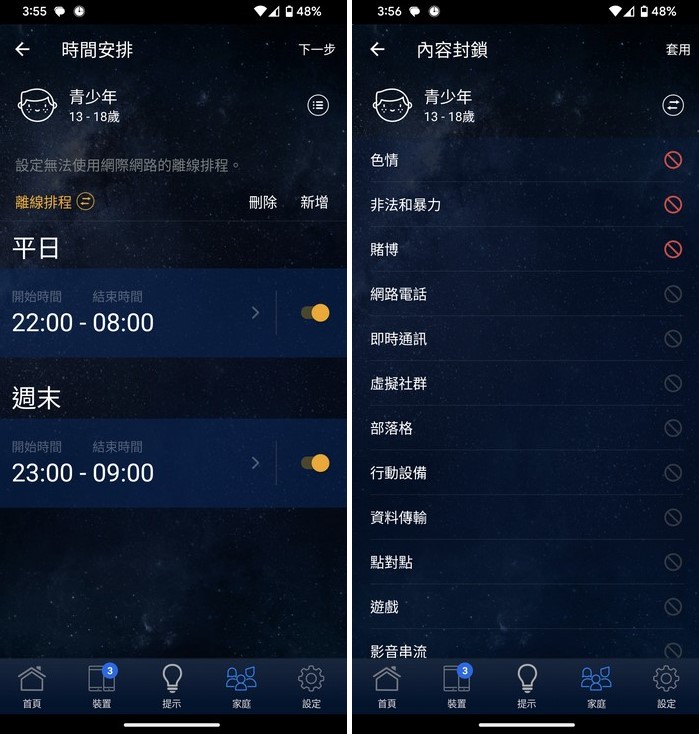
华硕路由器应用程序中的离线安排功能允许设置工作日和周末的基本睡眠时间。但是,如果您需要更精确地控制互联网访问,您可以根据需要手动添加额外的时间控制点。这种灵活性使您能够根据您的具体要求自定义和微调离线时间表。
此外,针对青少年的家长控制设置包括对访问某些类型的在线内容的预定义限制。这些限制通常涵盖露骨内容、非法活动、暴力、赌博和其他可能不适当或有害的在线信息等类别。通过应用这些限制,您可以为青少年营造一个更安全的在线环境,确保他们免受访问不适合其年龄段的内容的影响。
总体而言,华硕路由器应用程序提供了管理离线时间表和实施内容限制所需的工具,允许根据个人需求和年龄组对互联网访问和内容过滤进行定制控制。
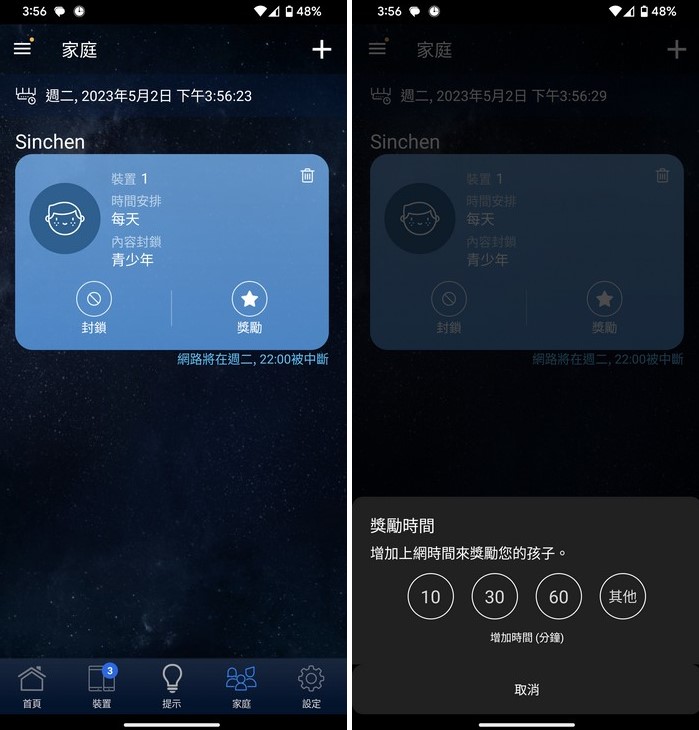
ASUSWRT轻松控制/人工智能防护/流量管理QoS/双WAN/网络聚合
TUF-AX4200路由器还具有ASUSWRT Web控制界面,它提供了管理路由器设置的另一种方法。该界面保留了TUF Gaming主题,融入了独特的TUF Gaming设计元素。
在网页控制界面中,您可以访问全面的主页站点地图,该地图提供了网络信息的完整概述。这包括有关互联网连接、路由器状态和连接设备的详细信息。通过主页,您可以方便地监控路由器的状态并查看重要的网络信息。
TUF-AX4200路由器的主要功能在网页控制界面左侧的“常规设置”部分列出。这些设置通常涵盖基本配置,例如网络设置、无线设置和基本安全选项。
有关更多高级设置和附加功能,您可以导航至“高级设置”部分。在这里,您会发现更广泛的选项,包括端口转发、VPN 设置、QoS(服务质量)和其他高级网络设置等功能。
通过将设置组织为“常规设置”和“高级设置”,网页控制界面确保用户可以轻松访问最常用的功能,同时还可以在需要时提供更高级的配置。
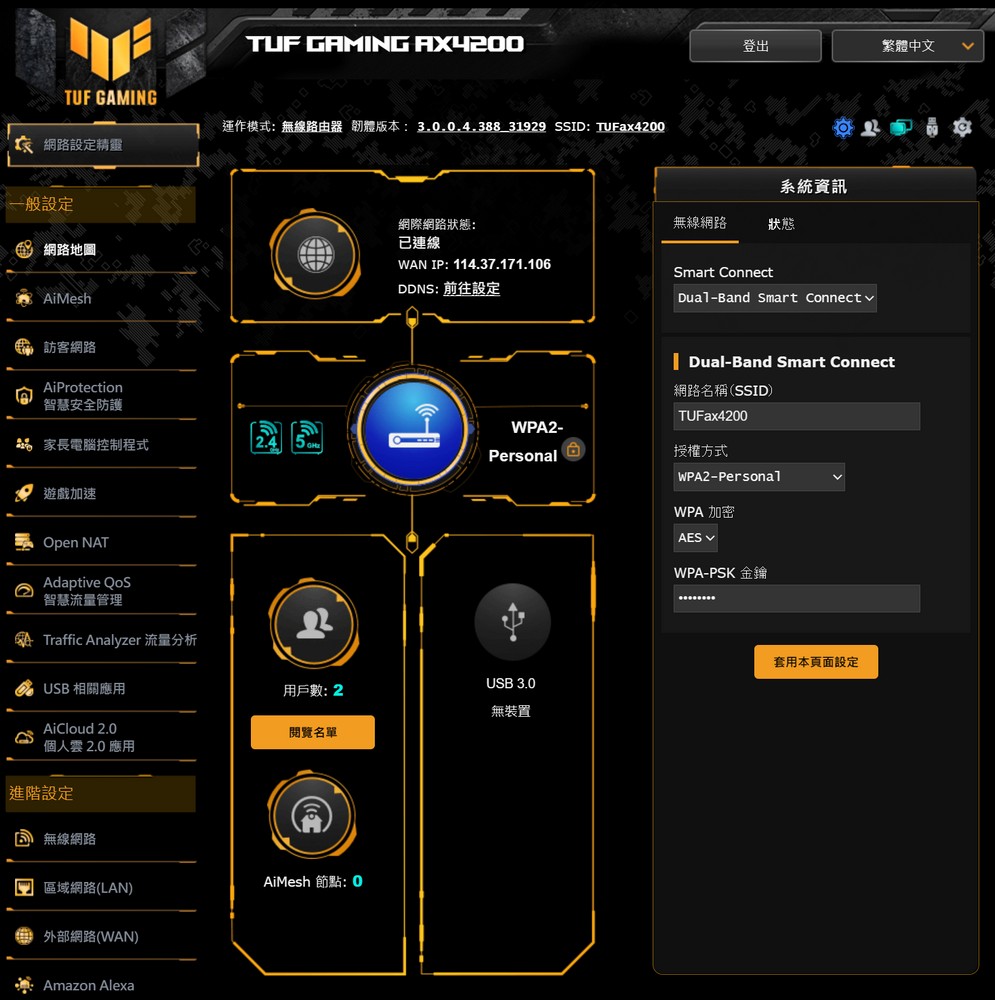
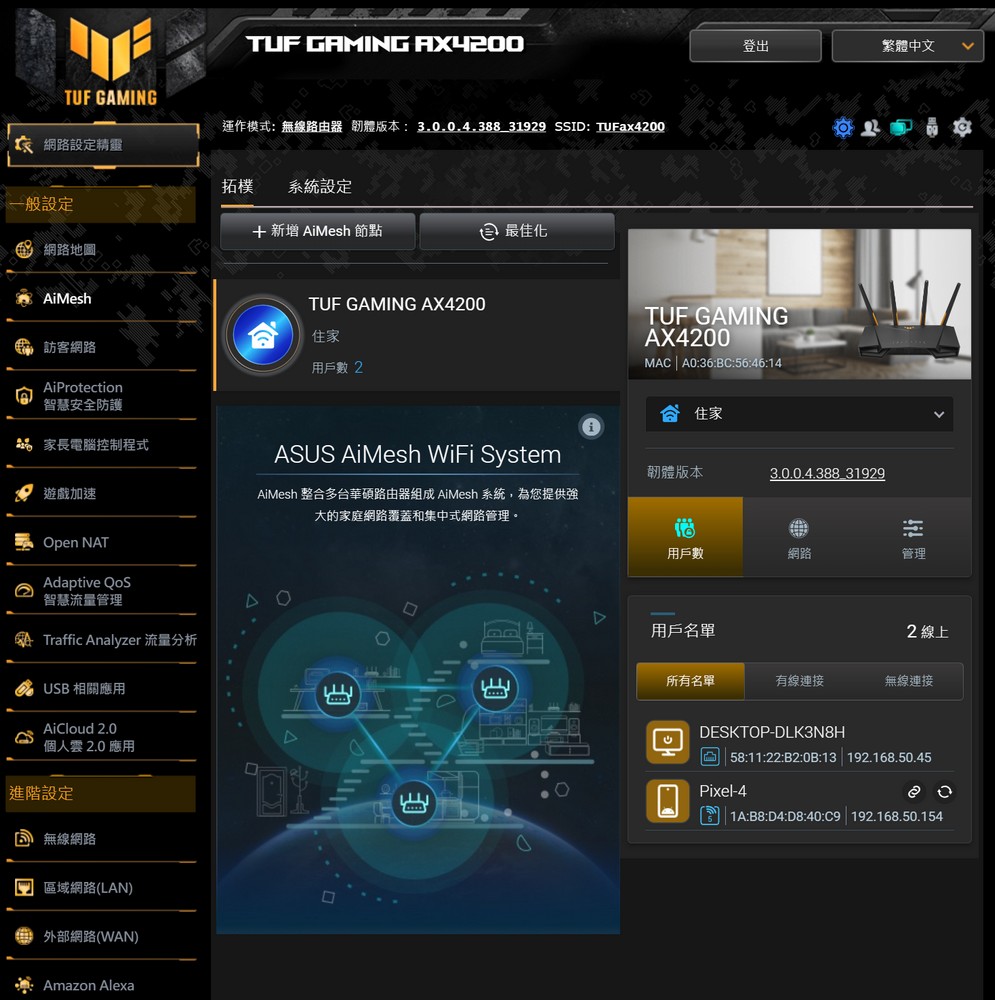
华硕趋势科技采用了一种名为 AiProtection 的技术,旨在增强路由器的安全性。对路由器进行安全风险评估,拦截恶意网站,实现双向入侵防御系统(IPS),防止受感染的设备连接,从路由器的角度保障用户的在线交互。
此外,AiProtection 还集成了家长控制功能,允许根据设备的 MAC 地址限制对成人内容、即时消息、P2P 共享和视频流服务的访问。这些阻止列表由趋势科技提供,用户可以根据自己的需要自主查看和调整这些设置。
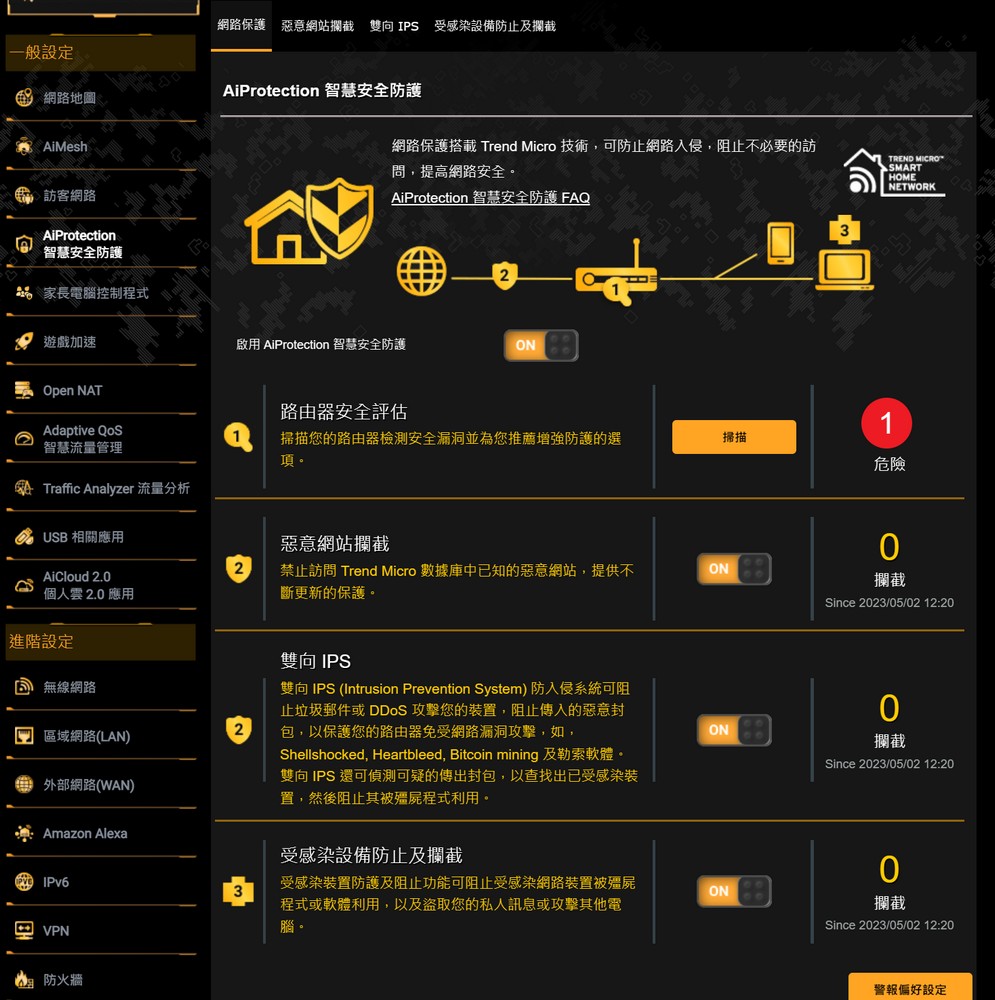
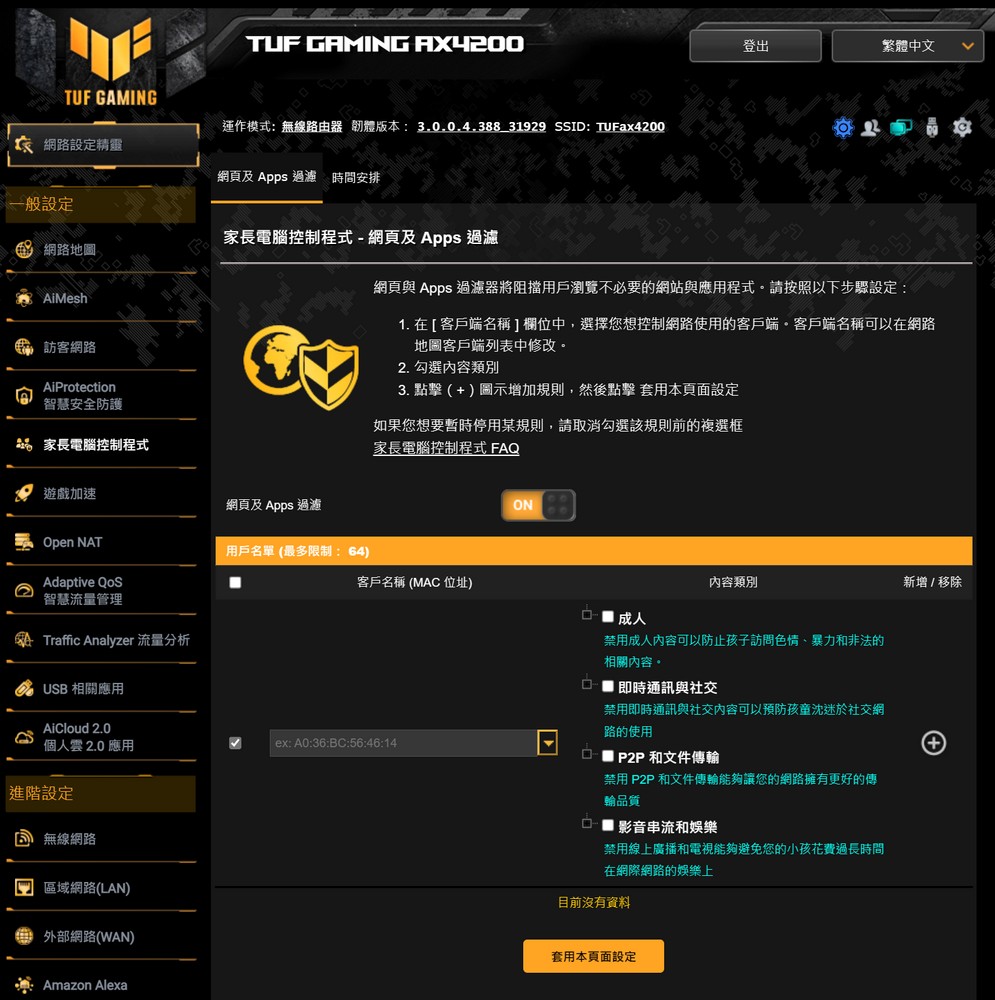
自适应QoS是一项针对智能流量管理的功能,主要提供设备级别的带宽监控和智能QoS管理功能,实现数据包的优先级划分和组织。用户可以选择自己的主要网络场景,并获得更高的优先级。此功能适用于计算机和移动设备,确保它们获得最佳连接优先级。此外,网络速度页面允许用户测试路由器到互联网的传输带宽。
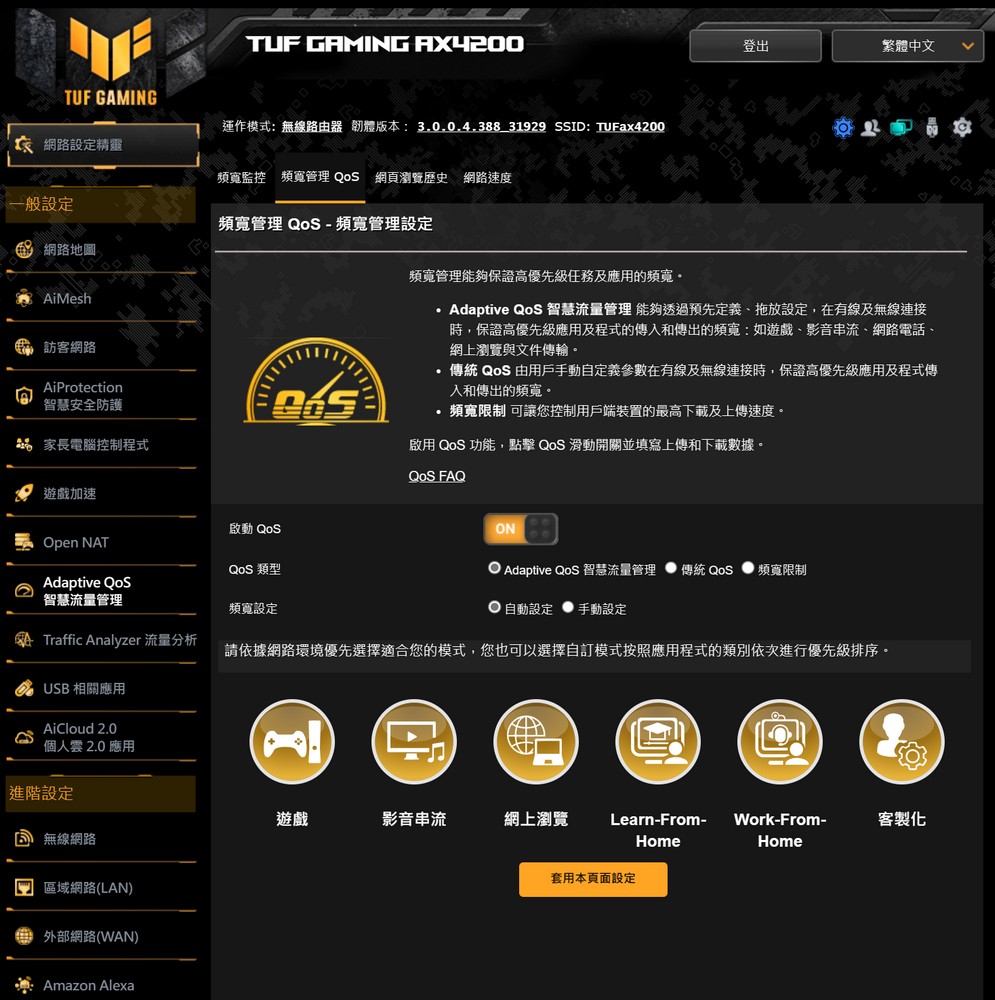
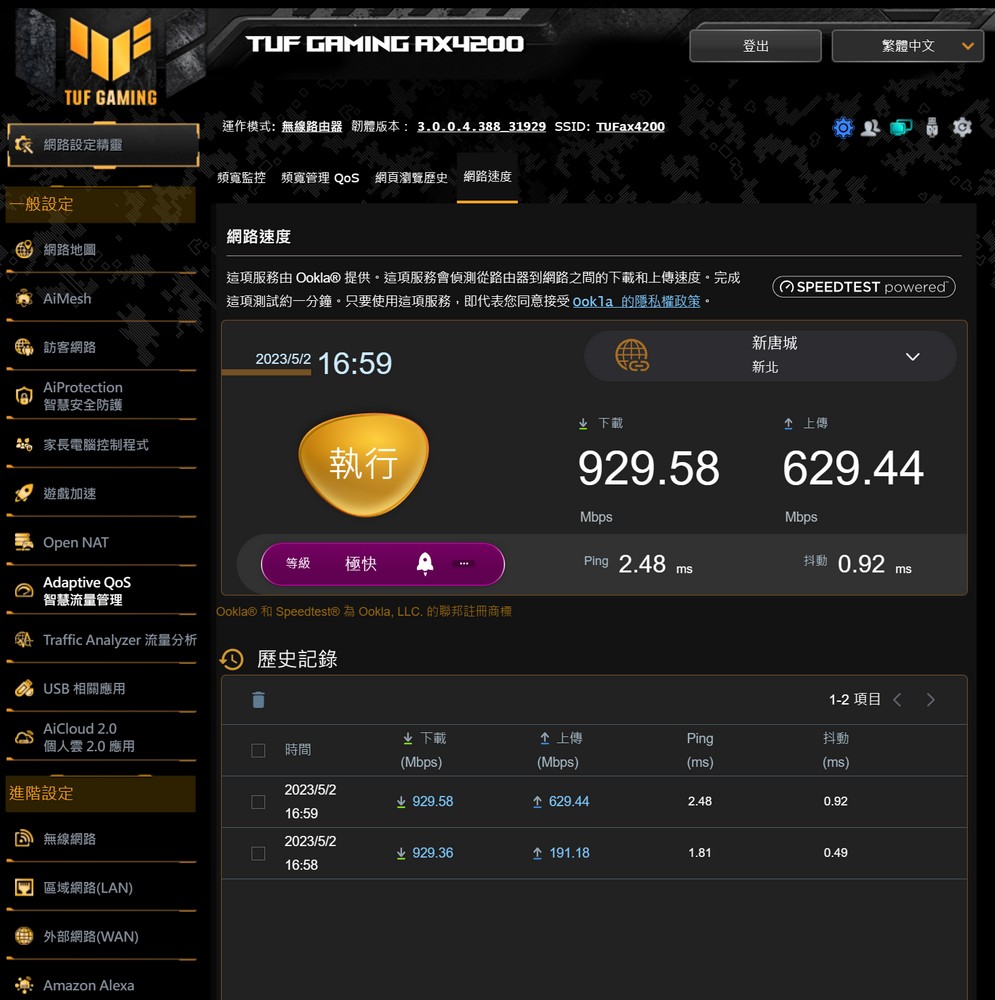
USB应用程序提供一系列功能,包括AiDesk、服务器中心、网络打印机、3G/4G、Time Machine和Download Master等。只需连接 USB 3.0 闪存驱动器进行存储即可访问这些应用程序。但每个应用程序都会消耗CPU和RAM资源,因此建议用户不要过度使用路由器的基本USB共享功能,以免影响路由器有效处理网络数据包的能力。
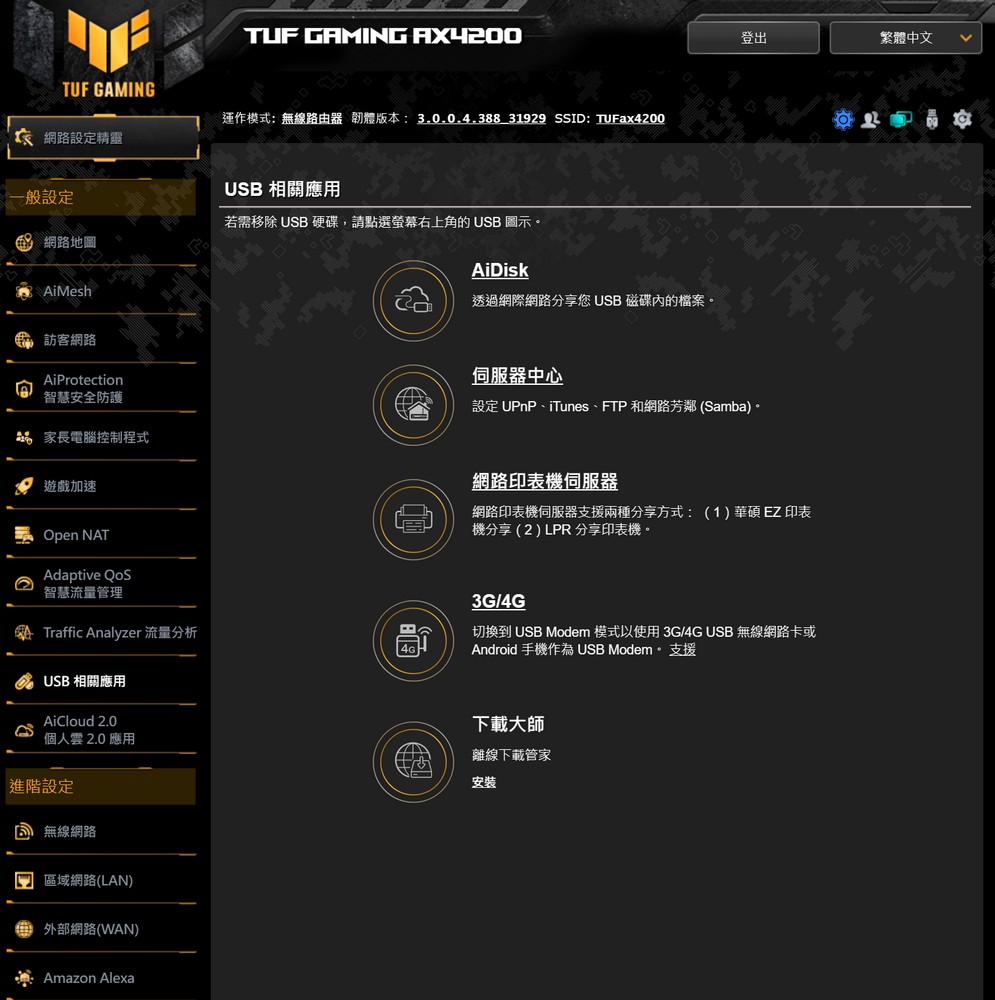
AiCloud 2.0为用户提供了远程连接TUF-AX4200通过互联网访问家庭数据的能力。此功能的操作方式与 USB 应用程序类似,但增加了互联网连接功能。用户可以根据个人需求灵活配置和激活此功能。
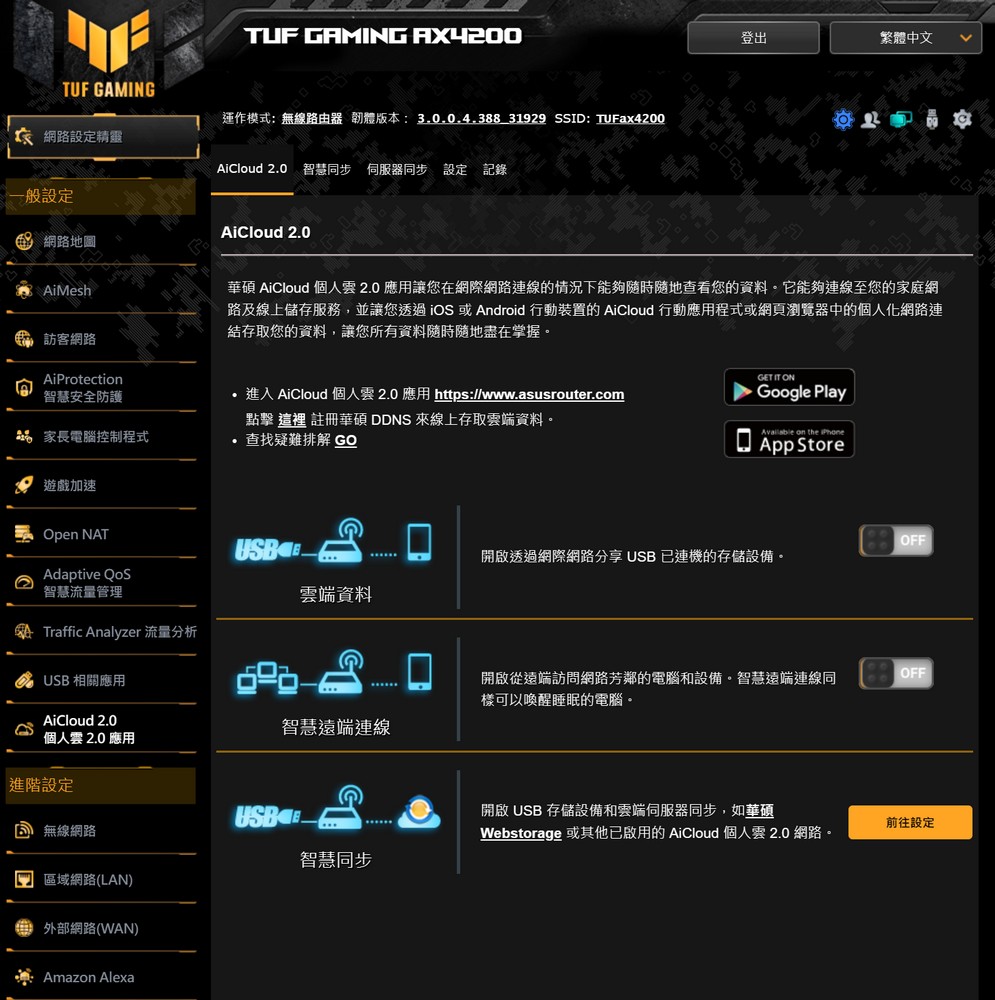
无线网络设置包含智能连接功能。这允许路由器自动确定是将连接的设备分配到 2.4GHz 还是 5GHz 频段。不过,用户也可以选择独立设置双频无线网络。
主要5GHz无线网络以混合N/AC/AX模式运行,并启用Wi-Fi 6功能。如果需要使用160MHz带宽,建议激活DPS通道。这样可以让路由器进行自动切换,还支持WPA3加密。
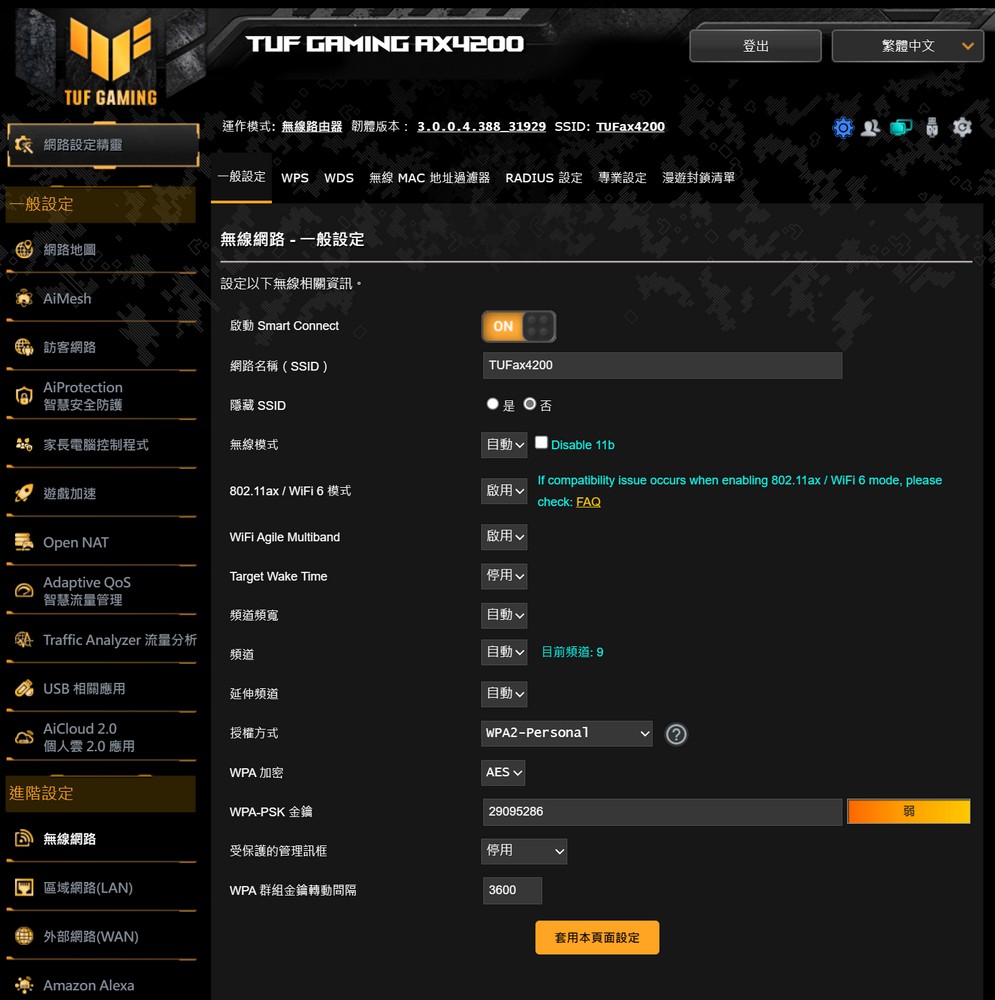
在局域网(LAN)设置中,除了提供 DHCP 服务器外,交换机控制功能还可以激活巨型帧功能和链路聚合。如果您的设备(例如 NAS)支持 802.3ad 标准,您可以将其连接到 TUF-AX4200 的 LAN1 和 LAN2 以实现 2GbE 连接。
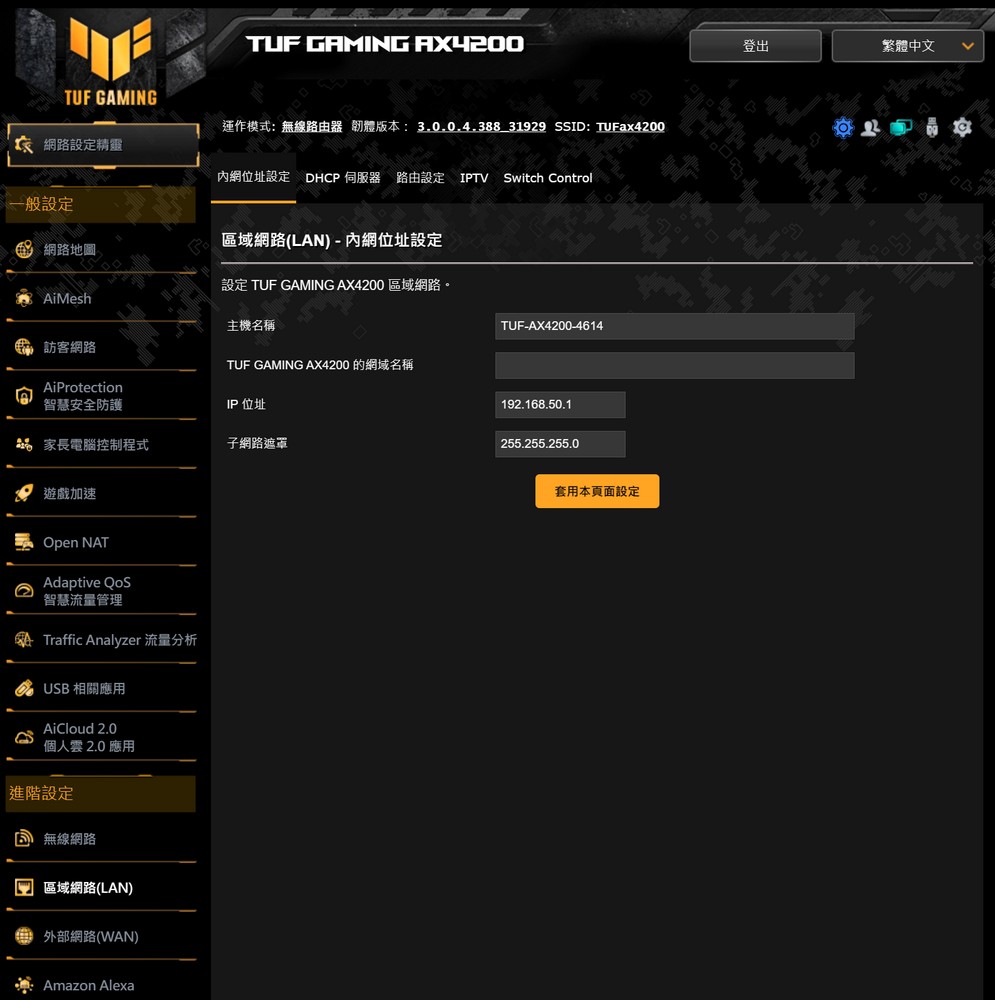
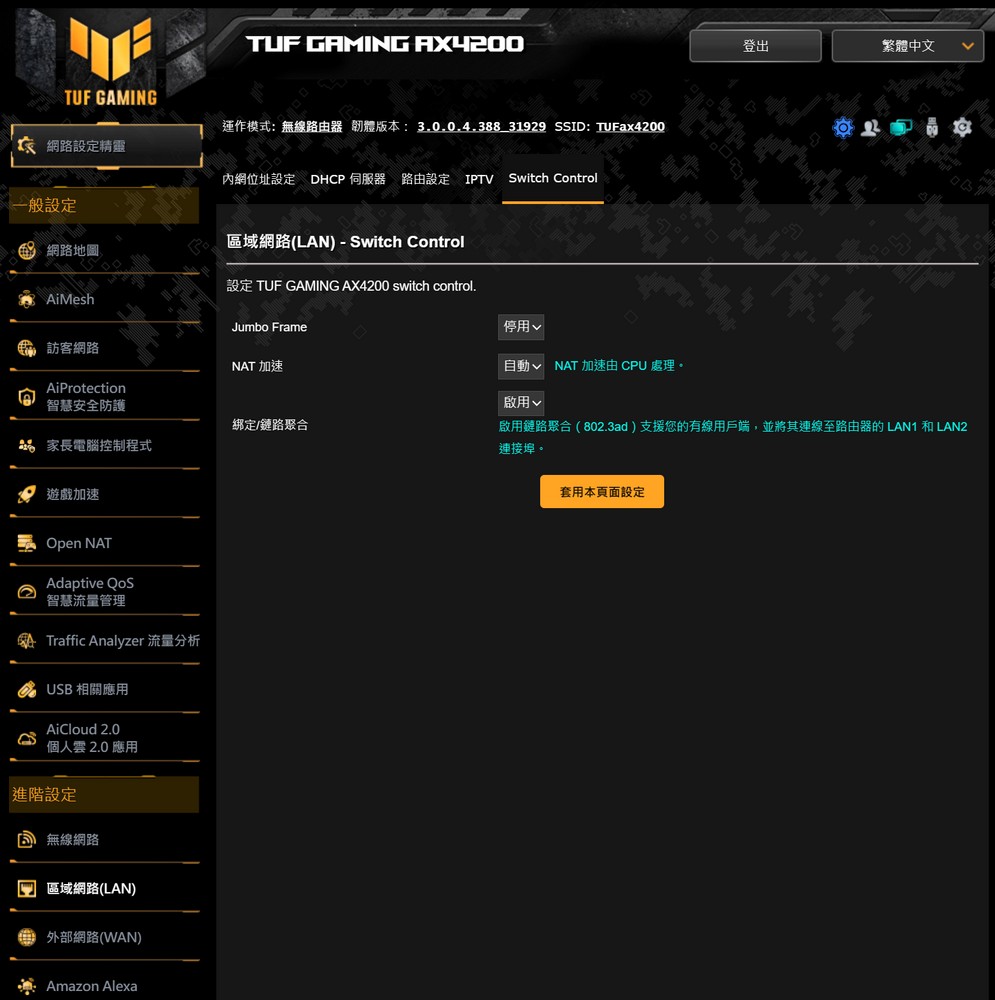
广域网(WAN)侧的设置提供了自动IP、PPPoE、静态IP、PPTP和L2TP等多种连接方式来建立互联网连接。这些设置还支持双 WAN 功能,使用户能够指定用于移动网络连接的 LAN 或 USB 作为故障转移解决方案,或指定用于负载平衡的辅助 WAN。
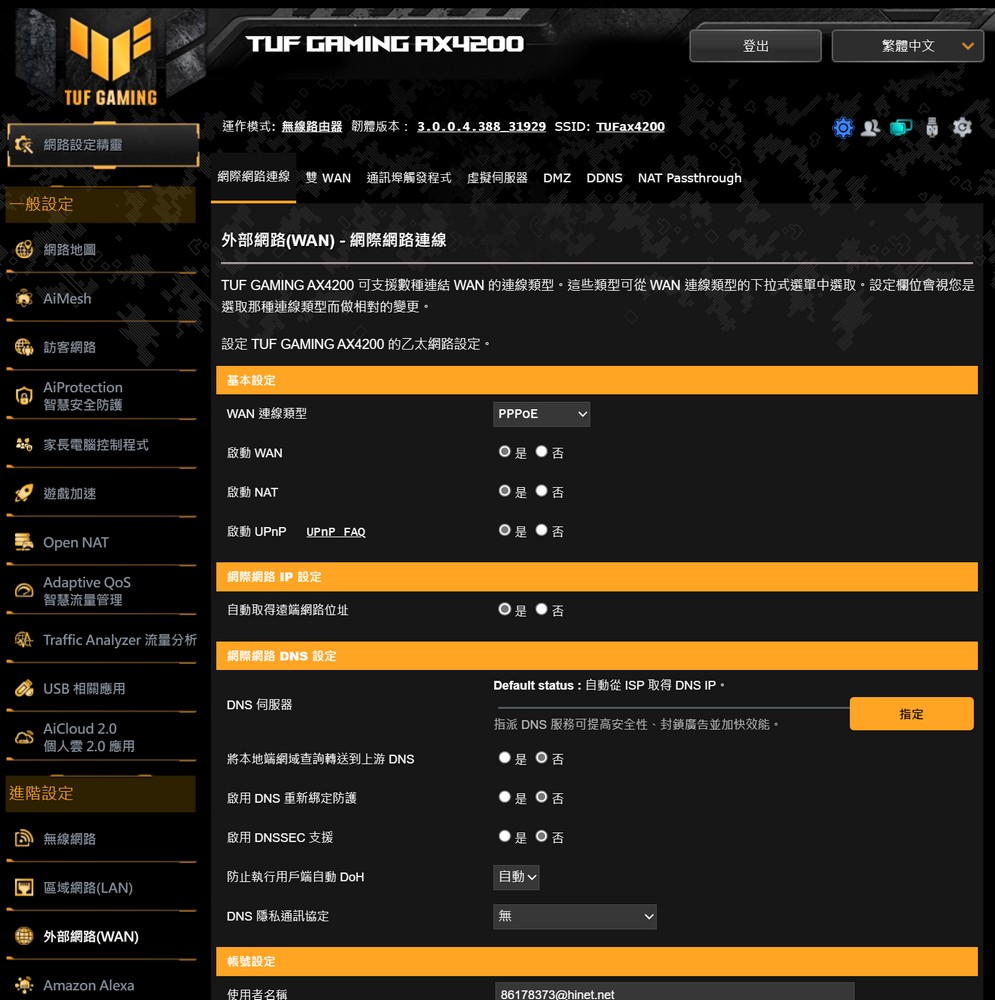
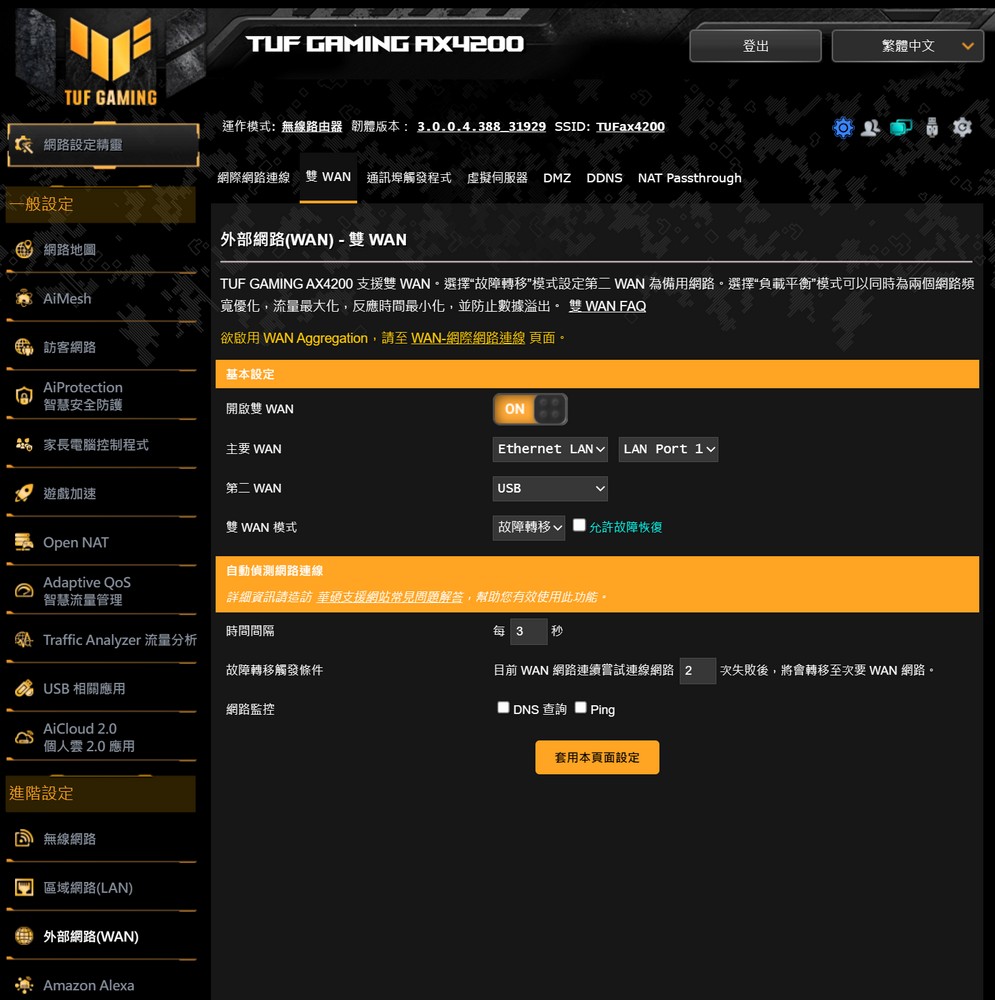
路由器的VPN服务器兼容PPTP、OpenVPN和IPSec VPN协议。建议将此功能与静态 IP 或通过 DDNS 的动态连接结合使用。此外,路由器还配备了 NAT Passthrough 功能。
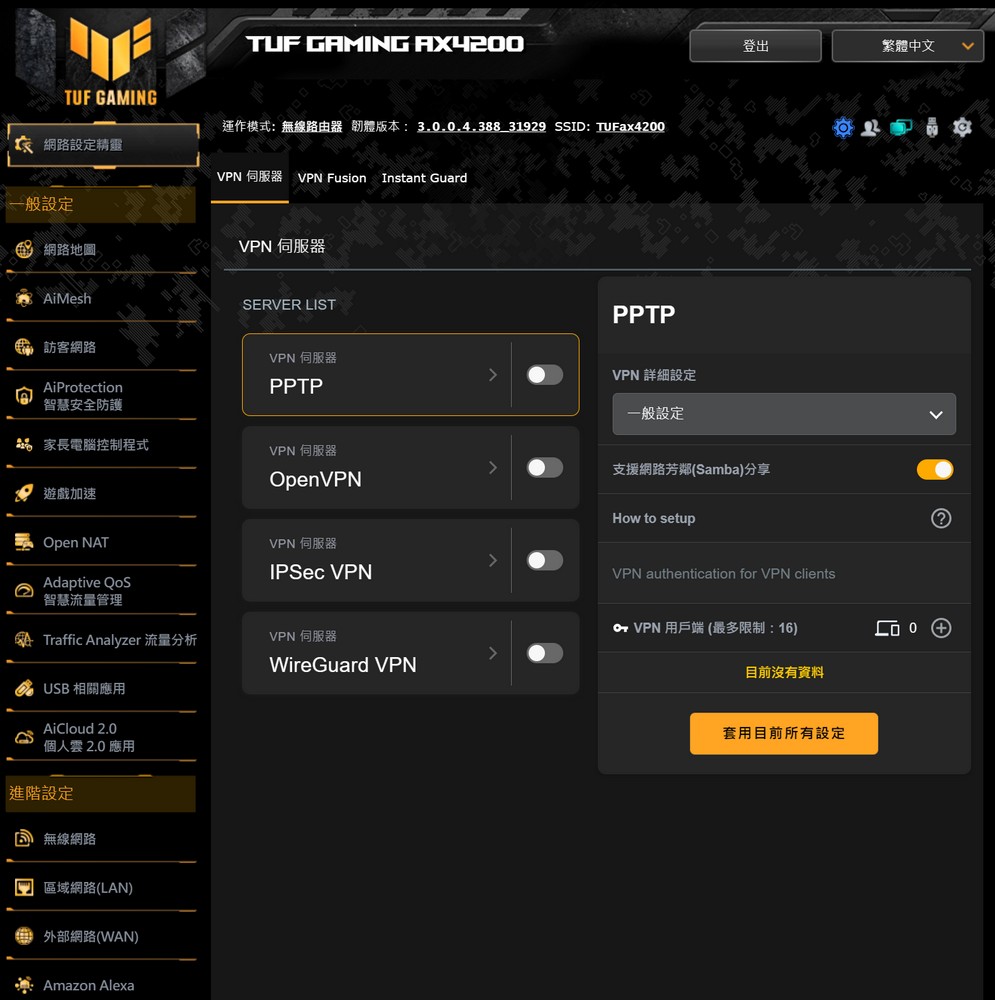
默认情况下,TUF-AX4200以无线路由器模式运行,但它还支持多种其他模式,包括AP接入点、中继、多媒体桥接和AiMesh节点。其他功能包括自动固件更新以及导出或导入设置的功能。
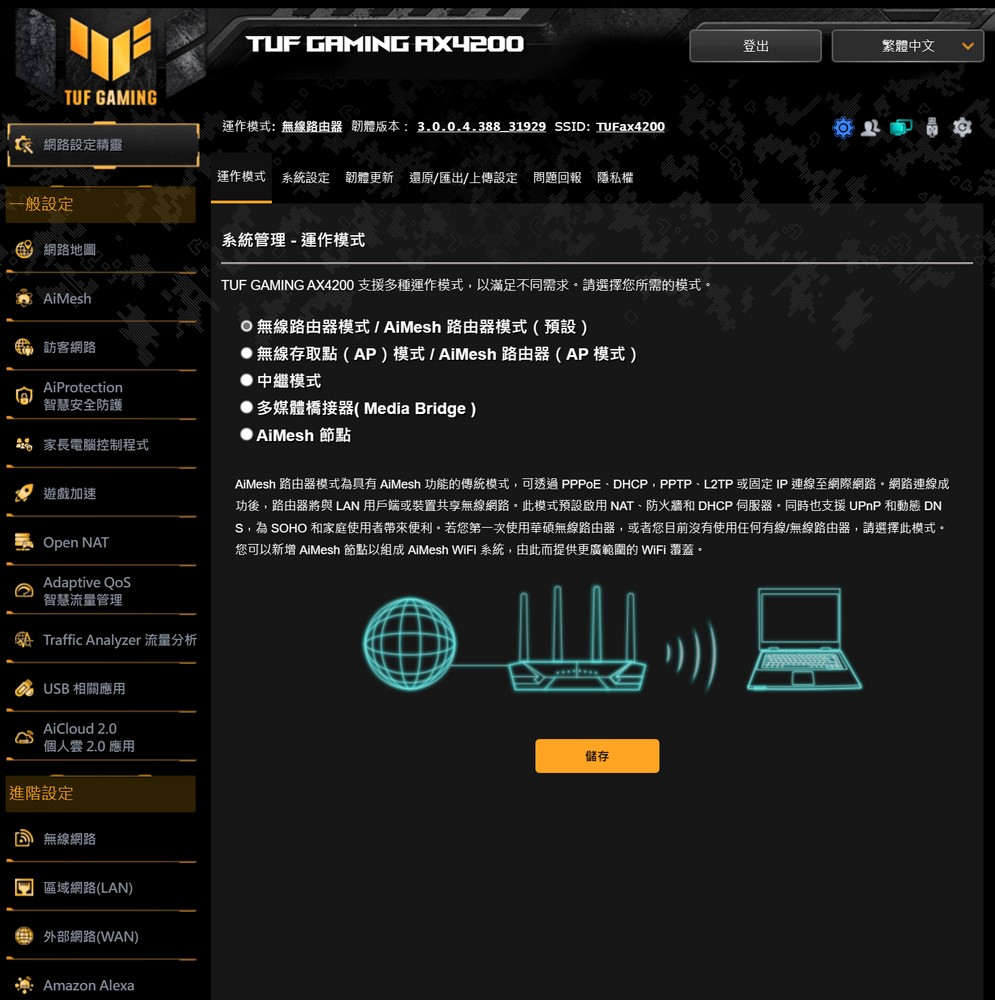
手游、游戏优先、开放NAT
TUF-AX4200配备游戏设备加速功能,使其成为移动和PC游戏玩家的理想选择。从本质上讲,此功能允许添加 PC、游戏机或手机作为“游戏设备”,确保它们从路由器获得最高的连接质量。此功能对于游戏玩家特别有利,尤其是在拥有多个连接到互联网的设备且流媒体活动较多的家庭中。
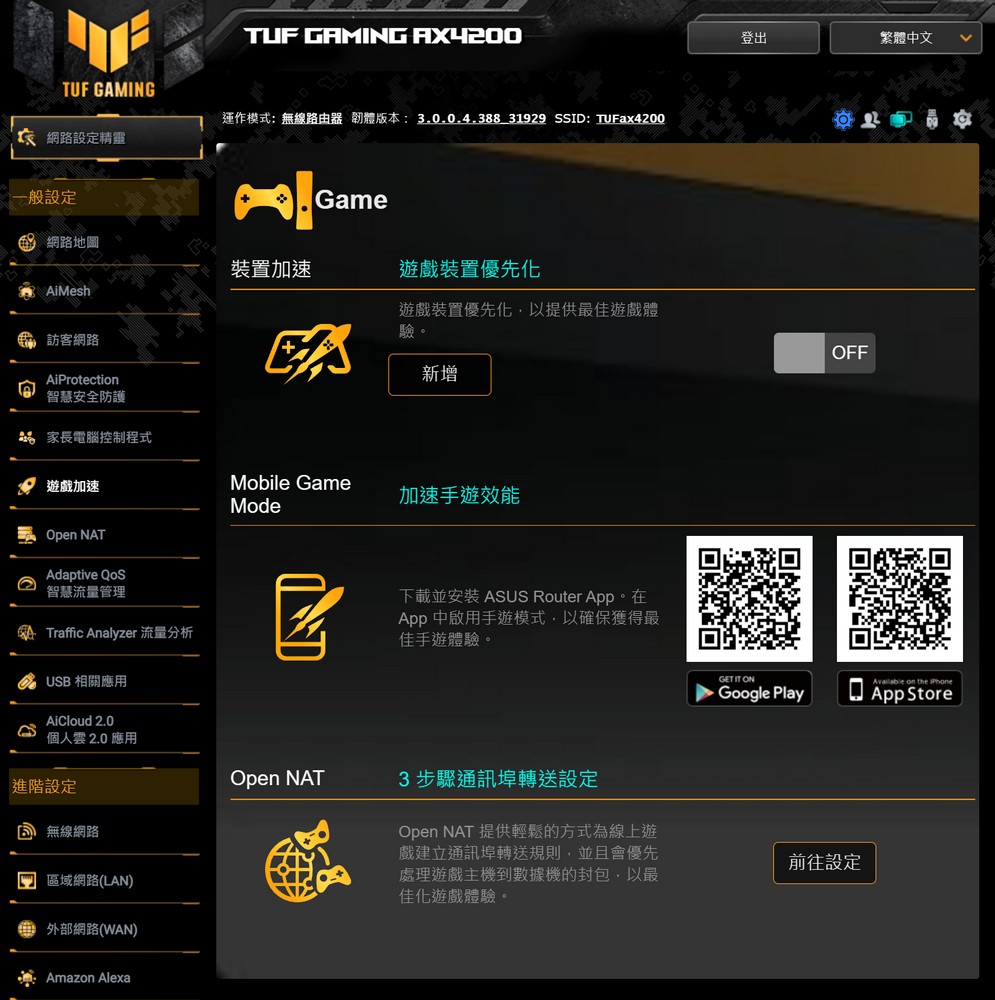
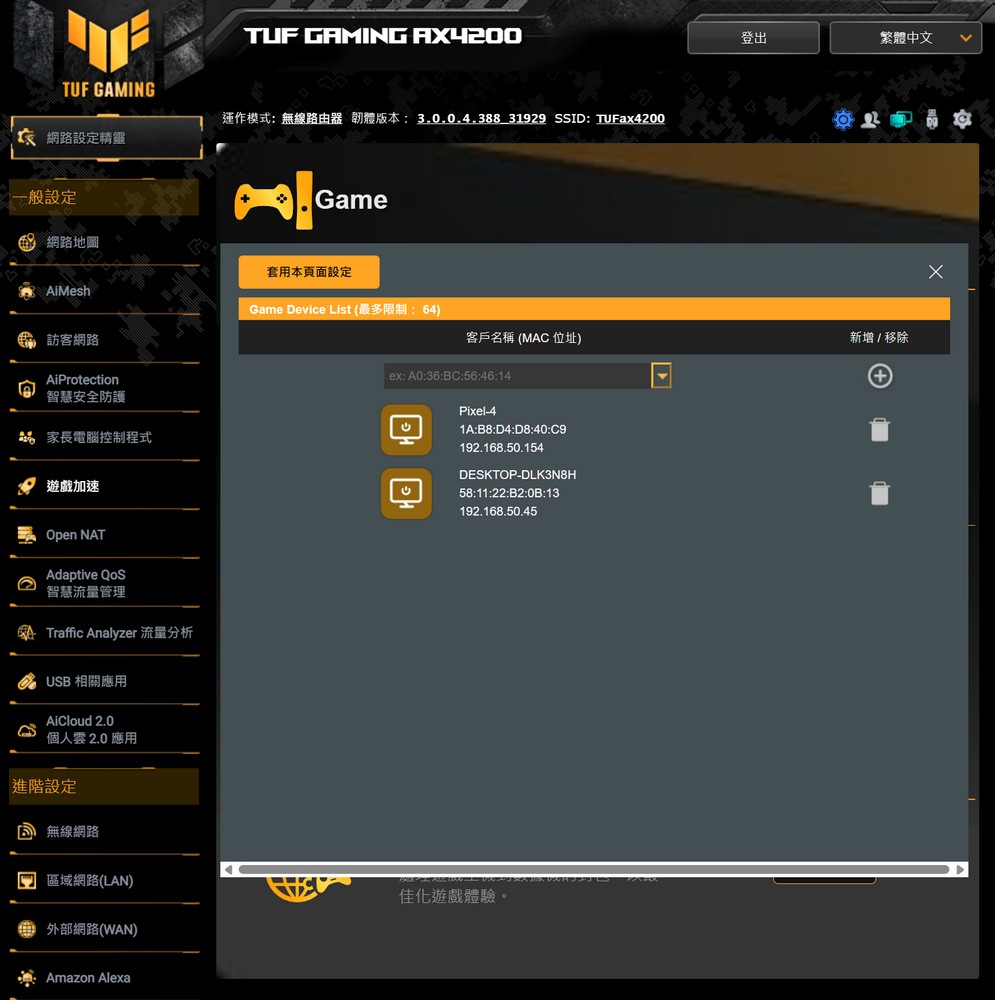
Open NAT功能采用虚拟服务器根据游戏使用的端口转发规则优化游戏路由器的网络数据包,从而增强游戏体验。
设置中还包括《战地》、《使命召唤》、《CS:GO》、《暗黑破坏神III》等一系列热门网络游戏。此外,如果玩家识别出特定游戏使用的网络端口,他们可以选择手动添加游戏配置文件。
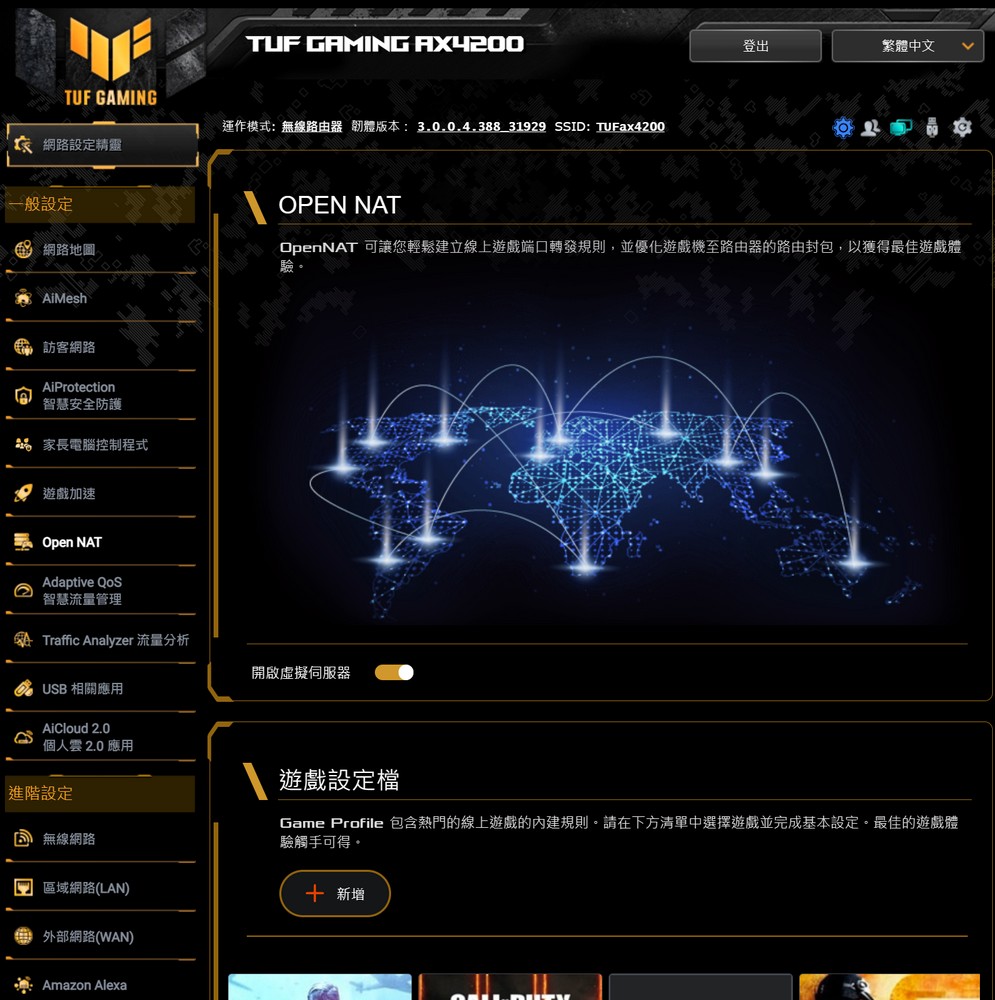
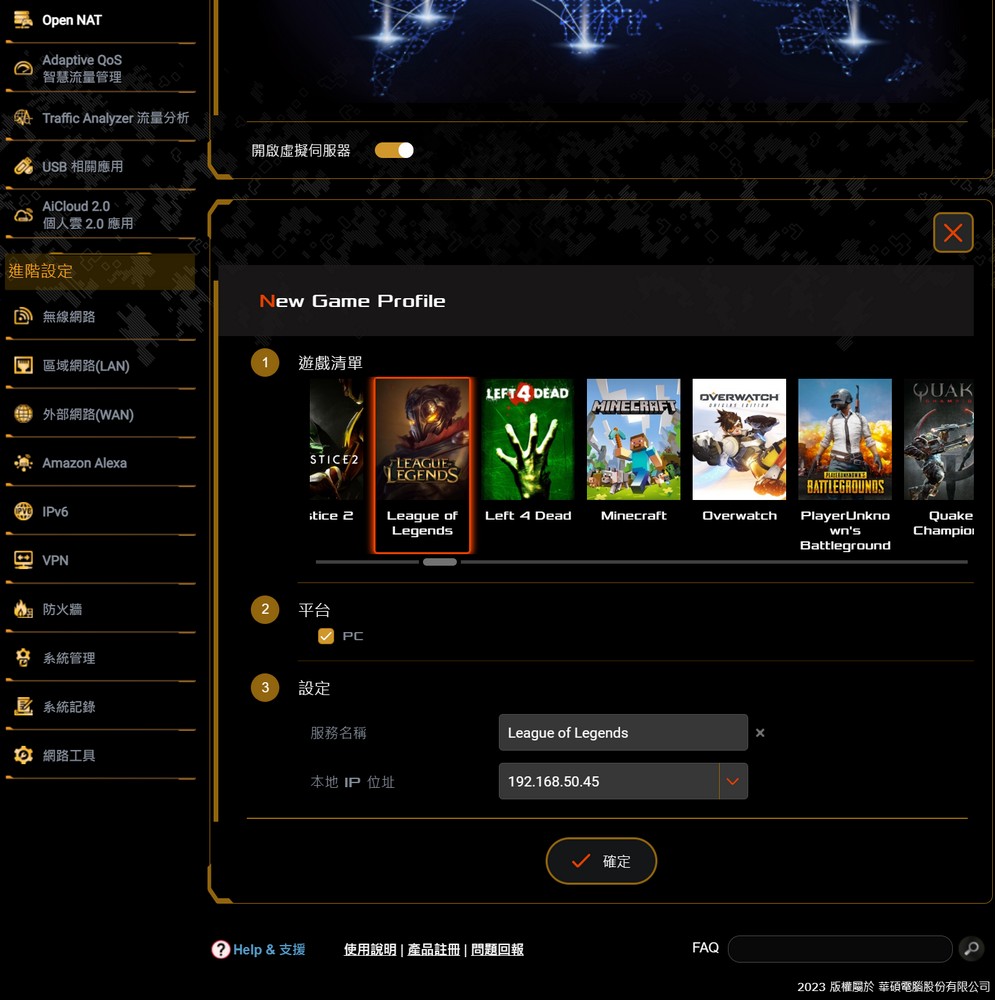
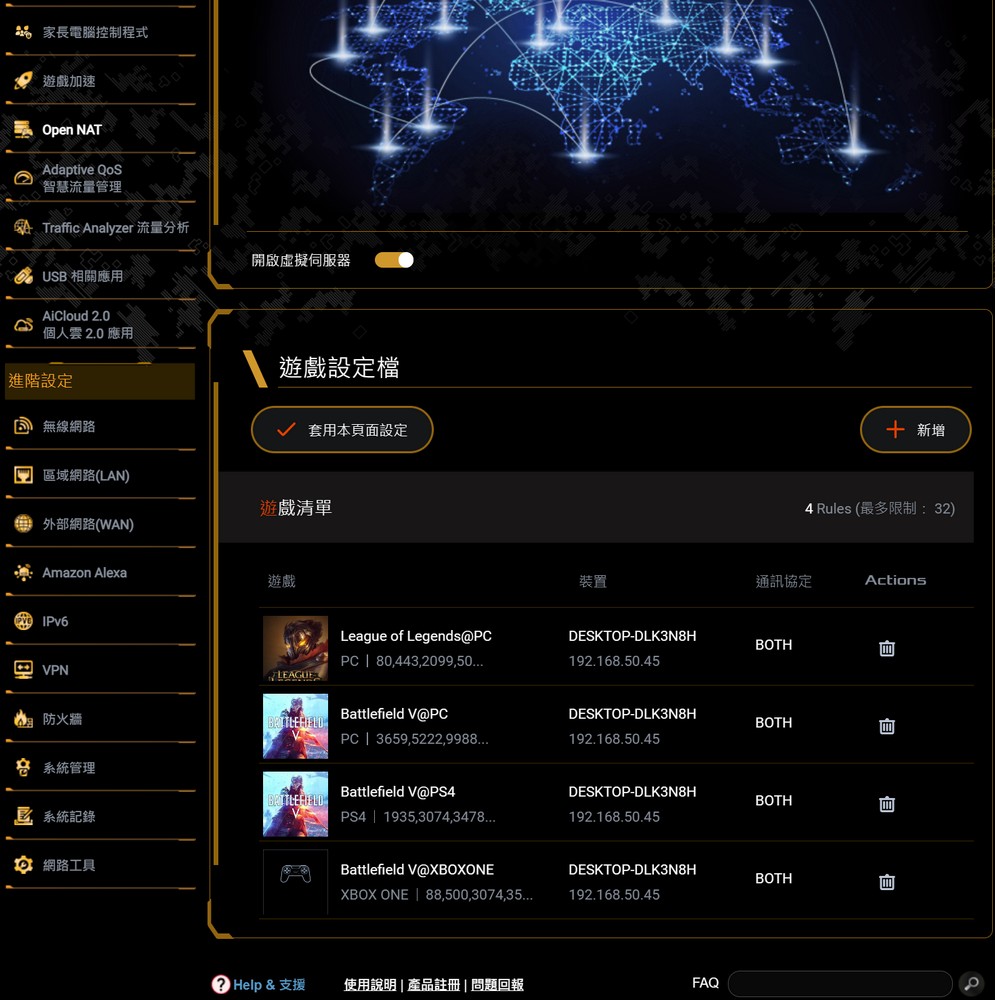
TUF-AX4200无线网络性能、信号测试
无线路由器测试环境位于 B1 公司附近 70 ping 左右,TUF-AX4200 位于互联网连接的中心位置。测试使用MSI Prestige 14 802.11ax笔记本电脑,使用Acrylic Wi-Fi Analyzer和Speedtest作为测试工具;公司网速额定为1000M/600M。
对于网络测试,最初的重点是评估信号覆盖强度和网络速度表现。因此,使用MSI Prestige 14 802.11ax笔记本电脑作为测试设备,连接到TUF-AX4200的2.4GHz和5GHz无线网络,实现高达2.4 Gbps的连接速度。
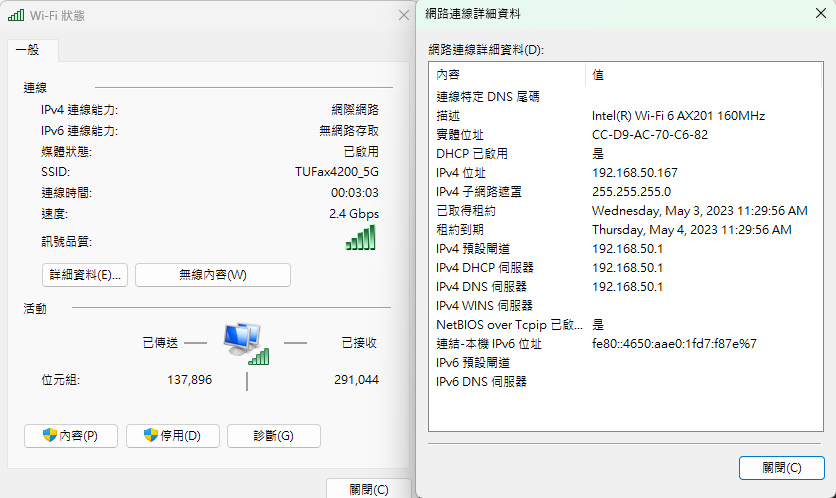
最佳信号位置,又称KING位置,距离路由器大约一米。在这个距离上,5GHz频率可以实现918Mbps/504Mbps的网速,而2.4GHz频率则可以达到211Mbps。尽管对角点 A 处存在柱子和架子,但在没有隔墙的情况下,无线信号强度和速度仍然相当稳定。
但D(储藏室)和E(室内)位置距离较远,有木隔板、架子等物品遮挡,导致2.4GHz和5GHz信号相对较弱信号。
TUF-AX4200的无线信号覆盖范围非常适合标准家庭、中小型办公室甚至更大的工作场所。然而,当距离增加或有大量障碍物时,2.4GHz 连接可能会稍微减慢。尽管如此,5GHz 连接仍应允许正常使用,例如滚动浏览 Facebook。
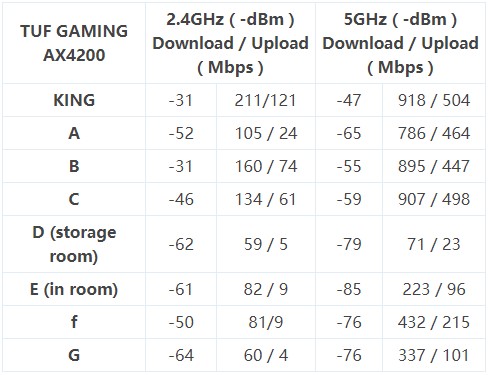
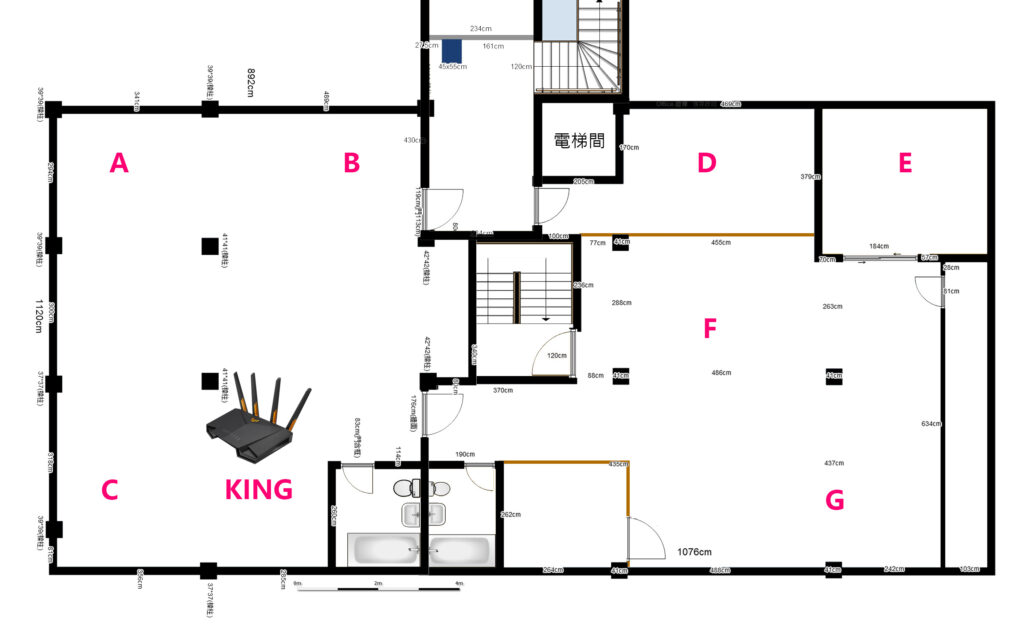
无线网络的内网传输测试涉及使用TUF-AX4200作为无线路由器、1GbE LAN连接作为iPerf3服务器和用于文件共享的计算机以及MSI Prestige 14 802.11ax配备 Intel Wi-Fi 6 AX201 160MHz 网卡的笔记本电脑用于测试。
TCP带宽测试使用的iPerf3命令为 –c server ip –w 50M –t 120 –i 10.
TUF-AX4200能够实现从1GbE LAN到1GbE LAN的940 Mbits/s的传输带宽,这是1GbE的基础能力。配合WiFi 6 802.11ax 5GHz无线传输,也能达到934Mbits/s的传输能力,而2.4GHz频率则能达到112Mbits/s。
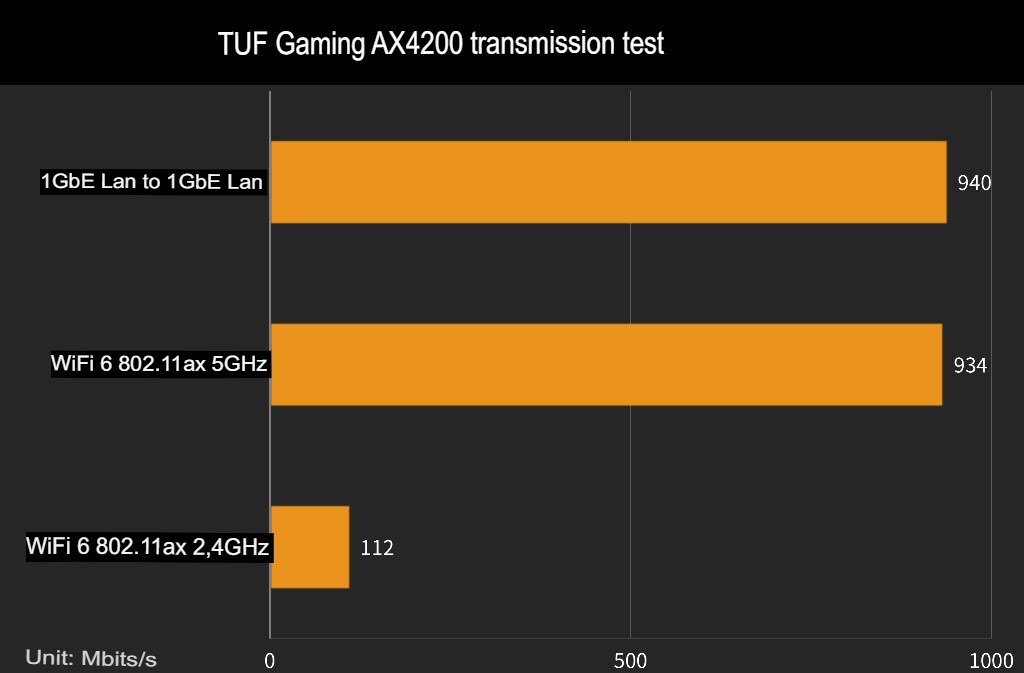
为了进一步了解Wi-Fi 6的真实文件传输性能,使用Windows网上邻居进行文件传输测试。FastCopy 软件用于将单个 30GB 文件从客户端计算机上传到另一台计算机上的共享文件夹。
TUF-AX4200展示了从1GbE LAN到1GbE LAN的107.6 MB/s的基线传输能力,以及在Wi-Fi 6 802.11ax 5GHz上105.9 MB/s的无线传输性能。这样可以保证需要内网传输的用户能够享受到媲美有线网络的无线传输性能。
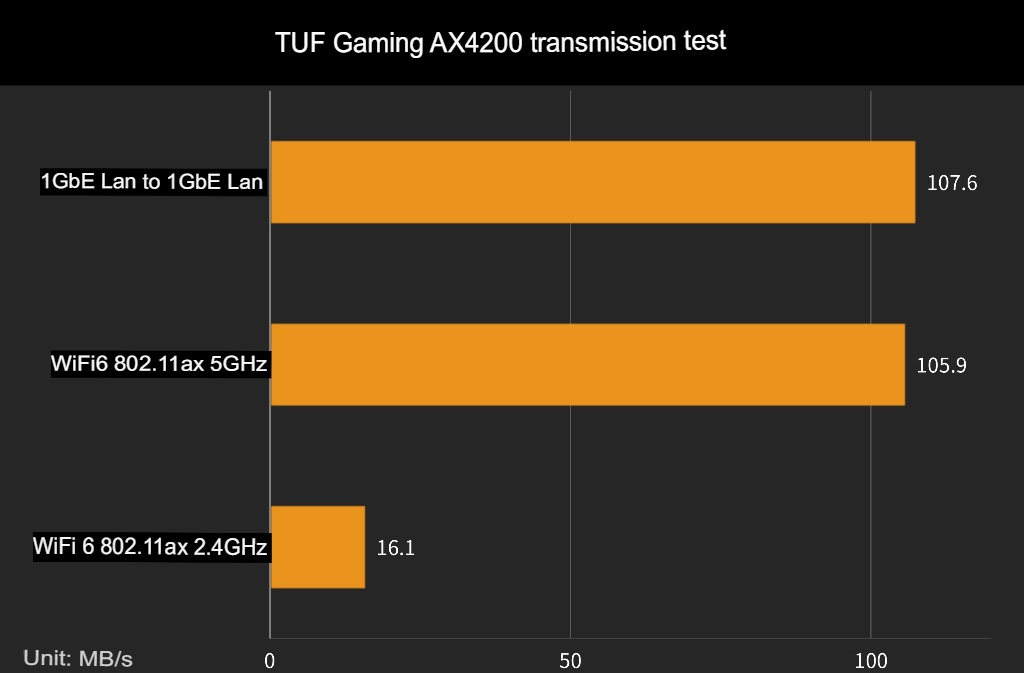
总结
TUF Gaming AX4200无线路由器的性能,无论是信号强度还是速度,都与之前测试的TUF-AX5400相当。只有当 ISP 的互联网网络速度超过 1GbE 时,升级到 2.5GbE WAN 才会有好处。新款TUF-AX4200完全可以满足典型家庭1GbE网络环境的要求,并且可以在Wi-Fi 6 160MHz带宽下匹配有线连接的传输能力。
此外,TUF-AX5400无线路由器的售价为新台币4,790元,相比自家的AX3000型号来说是一个更具性价比的选择。它还保留了华硕独家的手游加速、Open NAT、AiProtection家长监控等热门功能,让这款老机型物超所值。
如果这篇文章对您有帮助,请在社交媒体上分享这篇文章给您的朋友。谢谢你!
这篇文章是基于评论的个性。如果内容不真实或不准确,您有责任进行事实核查。
标题: 拆箱并测试华硕 TUF Gaming AX4200 Wi-Fi 6 路由器:无 RGB 灯光,但具有 2.5G 和双 1G 端口